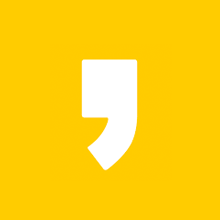최근 티스토리 블로그를 이용하여 애드센스 승인을 받아 수익을 내는 방식에 대해서 사람들이 많은 관심을 가지고 있는 것 같습니다.
그래서 수익형 티스토리 만드는 방법 중 가장 기초가 되는 티스토리 블로그 만드는 방법과 만들어진 티스토리 블로그를 수익형으로 세팅하는 방법에 대해 이야기해볼까 합니다.
티스토리 블로그 만들기
티스토리 블로그를 만드는 방법은 사실 설명이 필요 없을 정도로 간단하지만, 필요한 사람들을 위해 설명해보겠습니다.
1. 사이트 접속
티스토리 사이트 접속 후 오른쪽 상단의 시작하기를 누릅니다.
2. 회원가입하기
티스토리는 카카오 플랫폼의 블로그로 카카오 계정이 있다면 가입할 수 있습니다.
다들 카카오톡 쓰시죠? 카카오톡 쓸 때의 그 계정으로 가입하는 것이 가장 간단합니다.
카카오 계정에 사용하는 이메일이 있으면 '이메일이 있습니다'를 클릭,
사용하는 이메일이 없다면 '새 이메일이 필요합니다'를 클릭합니다.
3. 가입 진행
'이메일이 있습니다'를 클릭한 경우 약관에 동의하고 이메일 주소를 입력, 인증메일을 발송합니다.
'새 이메일이 필요합니다'를 클릭한 경우 카카오에 접속하여 카카오 계정을 만든 후 가입을 진행하면 됩니다.
이메일 주소는 티스토리를 로그인할 때 사용됩니다.
4. 블로그 스킨 선택
블로그 스킨은 그냥 처음 지정되어 있는 기본 스킨 상태에서 적용을 누르시면 됩니다.
어차피 나중에 설정을 통해 수익형 스킨을 설정합니다.
5. 블로그 추가하기
혹시 여러 개의 블로그를 운영하고 싶다면 하나의 계정에 5개까지의 블로그 개설이 가능합니다.
추가 블로그를 만들고 싶으면 계정관리 메뉴에서 새 블로그 만들기를 하면 됩니다.
티스토리 블로그 수익형으로 세팅
지금부터 하는 블로그 설정 방법은 수익형에 최적화된 설정 방법으로 대부분의 티스토리 블로그를 이용하는 사람들이 해놓은 설정 방법입니다.
1. 콘텐츠 설정
블로그 관리 모드로 들어가서 콘텐츠 항목의 설정 버튼을 클릭합니다.
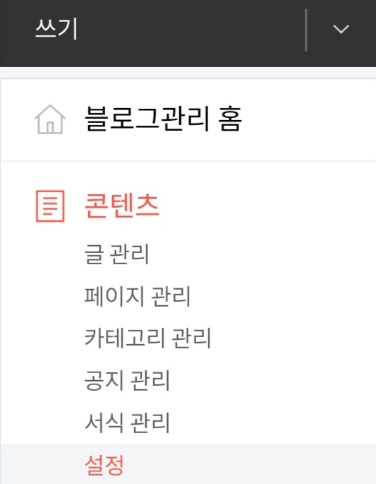
글쓰기 시 기본으로 저장할 글 상태는 '공개'로 설정합니다.
단락 앞뒤에 공백을 '사용하지 않습니다.'
저작물 사용 허가(CCL)를 '표시합니다.'
상업적 이용을 '비허용' 합니다.
콘텐츠 변경을 '비허용' 합니다.
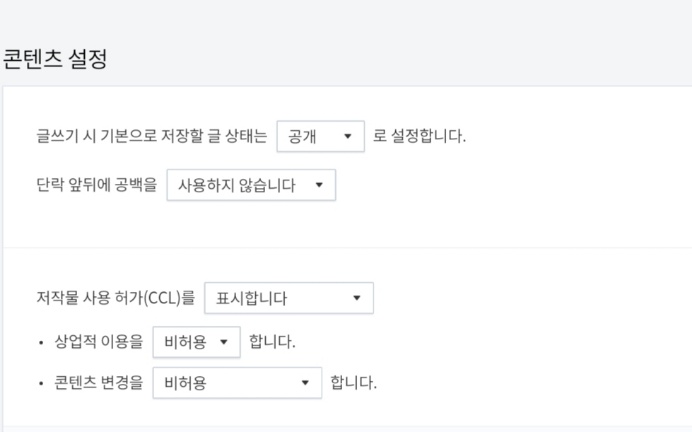
2. 댓글, 방명록 설정
댓글, 방명록 항목의 설정 버튼을 클릭합니다.
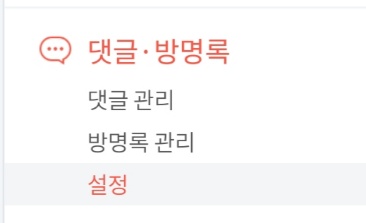
댓글 작성은 '로그인 한 사용자만' 가능합니다.
댓글은 '승인 후' 표시합니다.
해당 설정은 다른 목적을 가지고 방문한 방문자의 광고성, 선정적 댓글을 방지하기 위함입니다.
방명록 작성을 '비허용' 합니다.
방명록은 한 화면에 '10개' 표시합니다.
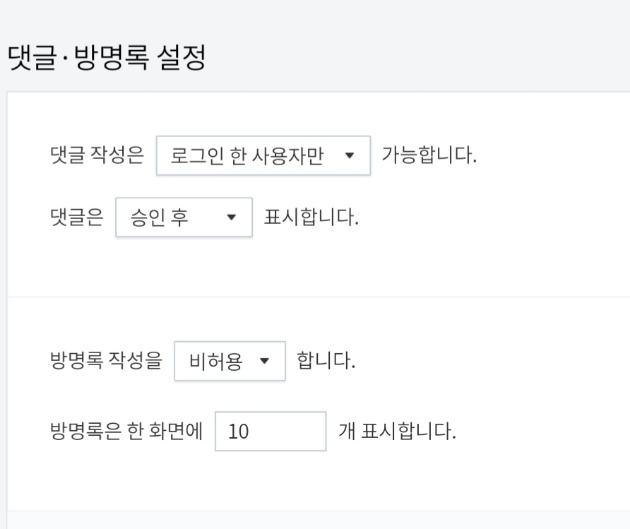
3. 스킨 변경
꾸미기 항목의 스킨 변경 버튼을 클릭합니다.

스킨은 무난하고 깔끔한 북클럽으로 변경해줍니다. 북클럽과 함께 많이 쓰이는 스킨 중에 오디세이도 있으니 취향에 따라 선택하시면 됩니다.
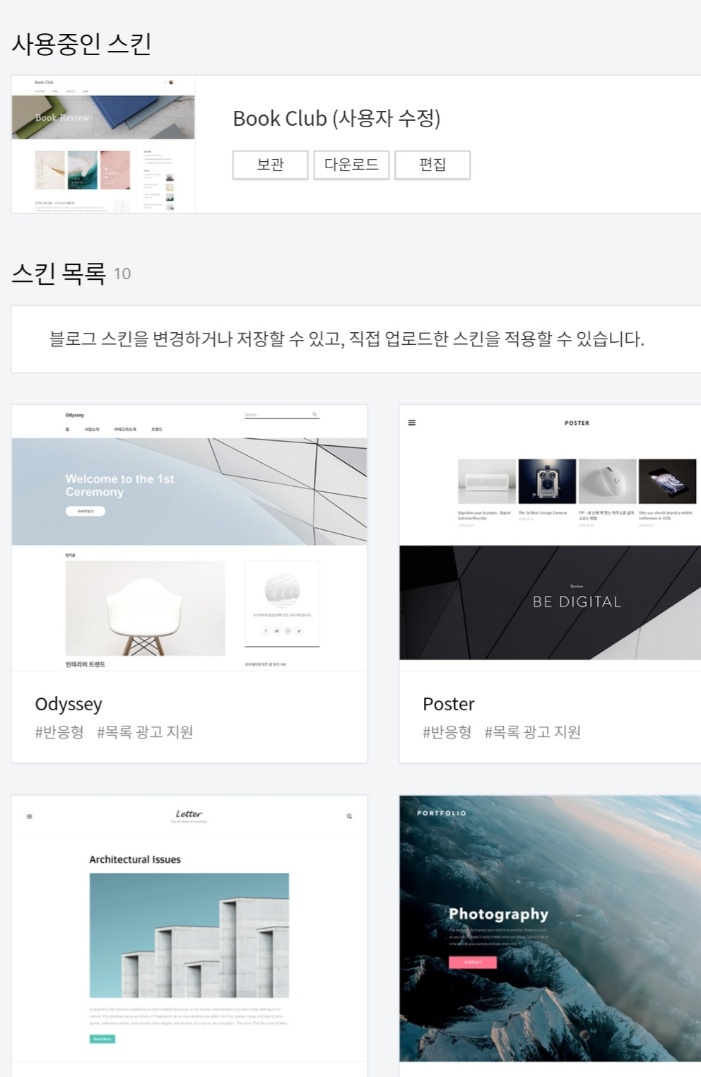
4. 스킨 편집
꾸미기 항목에서 스킨 편집 버튼을 클릭합니다.
홈 화면 글 수는 '4개~8개' 사이로 지정합니다.
리스트 타입은 '뉴북'으로 설정합니다.
뉴북은 글과 썸네일을 함께 볼 수 있어 시인성이 좋습니다.


5. 사이드바 설정
꾸미기 항목의 사이드바 버튼을 클릭합니다.
우측의 공지사항, 최근 글/인기글, Facebook/Twitter, 태그, 전체 방문자, 소셜 메뉴를 삭제해줍니다.
특히 최근 글, 인기글, 최근 댓글 같은 경우 블로그 운영 전략의 척도가 될 수 있으니 노출하지 않는 것이 좋겠습니다.
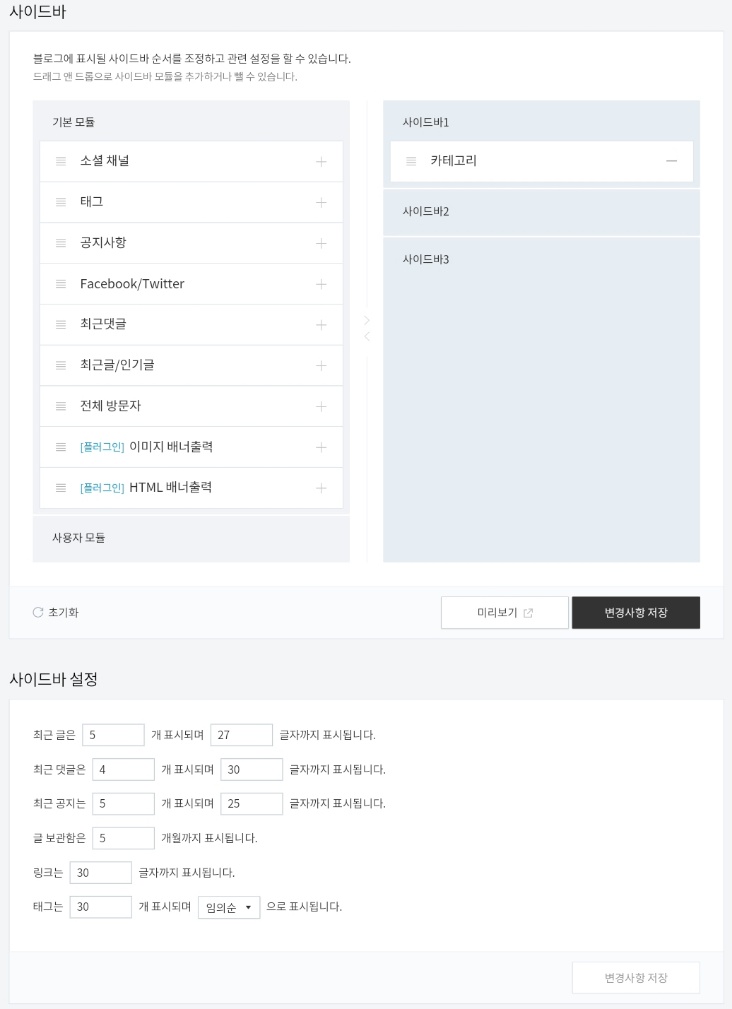
6. 메뉴바/구독 설정
꾸미기 항목의 메뉴바/구독 버튼을 클릭합니다.
블로그 메뉴바를 '표시합니다.'
메뉴바는 '오른쪽 상단'에 위치합니다.
구독 버튼을 '표시하지 않습니다.'

7. 플러그인 설정
플러그인 항목을 클릭합니다.

플러그인이란 어떤 기능을 선택하면 블로그에 자동 적용시켜주는 시스템입니다.
사용해야 할 플러그인은 구글 애드센스(PC, 모바일, 반응형), 배너 출력, 구글 서치콘솔, 구글 애널리틱스, 네이버 애널리틱스, SNS 글 보내기, 마우스 오른쪽 클릭 방지, 반응형 웹 스킨 이미지 최적화, 이전 발행 글 링크 삽입, 카테고리 글 더보기, 유튜브 동영상 넣기 등입니다.
나머지 등록되어 있는 플러그인은 개인이 판단하면 되고, 굳이 쓸 것이 아니라면 해제시켜놓는 것이 좋습니다.
8. 포스트 주소 및 기타 설정
관리 항목의 블로그 버튼을 클릭합니다.

포스트 주소를 '문자'로 설정합니다.
대부분 숫자도 많이 사용하지만 구글 검색에서 문자가 더 유리하게 작용한다는 말이 있습니다. 다만, 어디까지나 풍문이며, 블로그 관리적 측면에서는 숫자가 더 나을 수 있습니다.
한번 설정한 후 변경하면 글의 상위 노출에 악영향을 줄 수 있습니다.
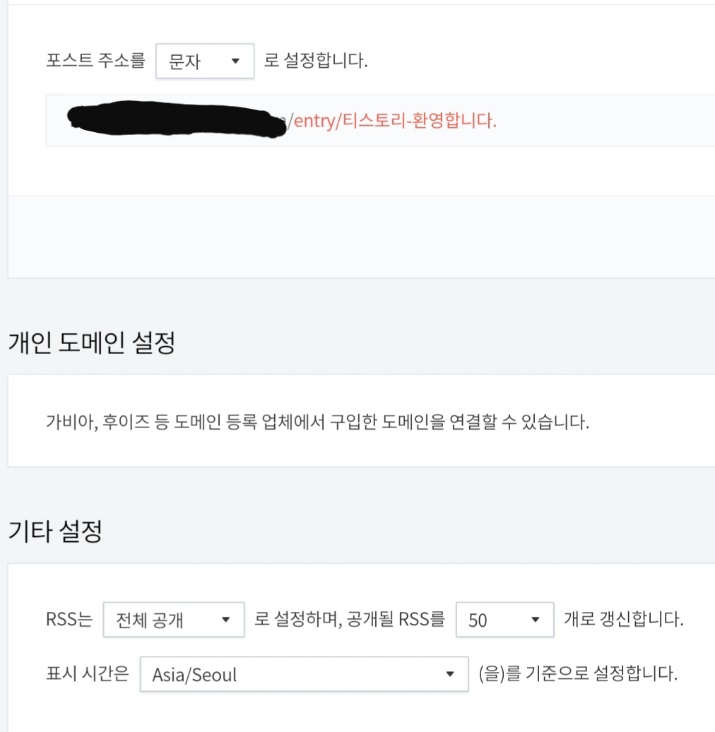
RSS는 '전체 공개'로 설정하며, 공개될 RSS를 '50'개로 갱신합니다.
표시 시간은 'Asia/Seoul'(을)를 기준으로 설정합니다.
이제 티스토리 블로그 만들기와 수익형을 위한 기본 세팅이 끝났습니다.
글을 발행하여 방문자를 늘리고 광고 수익을 위한 구글 애드센스 심사에도 도전해보길 바랍니다.